Ha minden alkalommal látja a Paramount Plus 3205-ös hibakódját, amikor filmeket próbál streamelni, akkor jó helyen jár. Ez az egyik leggyakoribb hibakód a Paramount Plus-ban, de szerencsére meglehetősen könnyű kijavítani.
Ebben a hibaelhárítási útmutatóban elmagyarázzuk, hogy mi okozza a 3205-ös hibakódot a Paramount Plus rendszeren, majd öt egyszerű módszert ismertetünk a javításra.

Mi okozza a Paramount Plus 3205-ös hibakódot?
A Paramount Plus 3205-ös hibakódja általában akkor jelenik meg, amikor videót próbál streamelni. Ez egy lejátszási hiba, amelyet akkor okoz, ha a videolejátszó elakad egy végtelen betöltési ciklusban. A felhasználók gyakran látják a „Video nem elérhető” üzenetet a lejátszási képernyőn közvetlenül a hiba fellépése előtt.
Több oka lehet annak, hogy a 3205-ös hibakódot tapasztalhatja, többek között:
A Paramount Plus 3205-ös hibakód kijavítása

Az alábbi öt módszerrel javíthatja ki a Paramount Plus 3205 hibakódot:
1. Indítsa újra a webböngészőt, a Paramount Plus alkalmazást és az eszközt
A hiba kijavításának legegyszerűbb módja a Paramount Plus streameléséhez használt program újraindítása, legyen az egy webböngésző (például Firefox, Google Chrome vagy Safari), vagy a hivatalos alkalmazás..
Ha ez nem működik, próbálja meg teljesen újraindítani az eszközt. Egyszerűen indítsa újra mobileszközét, okostévéjét vagy streamelőeszközét (például Roku, Firestick vagy Fire TV), majd próbálja meg újra betölteni a videót.
2. Az internetkapcsolat hibaelhárítása
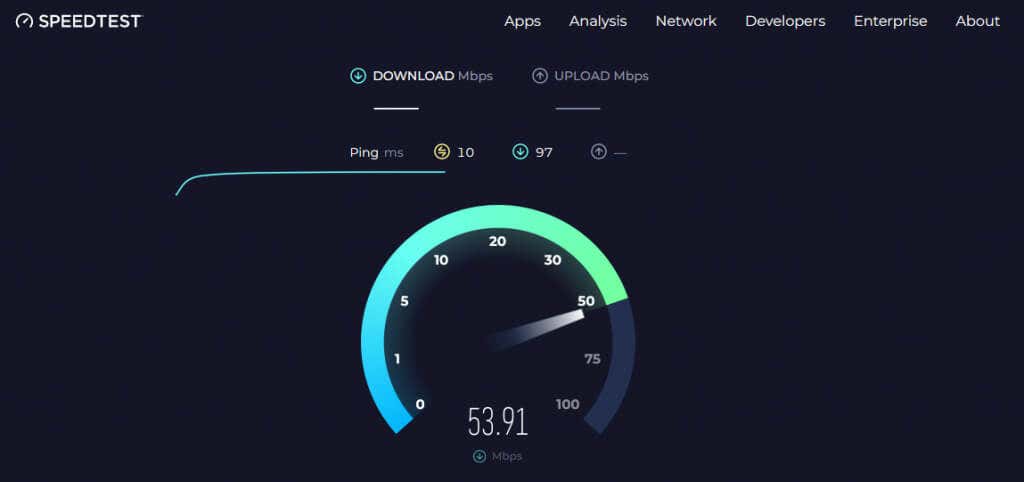
A következő teendő annak biztosítása, hogy az internet megfelelően működjön. Ahhoz, hogy jól nézhesd a Paramount Plus-t, legalább 4 vagy 5 Mb/s internet-sebességre van szükség.
Az internetkapcsolat sebességét sebességmérő helyszín -val ellenőrizheti. Ha az internet nem a várt módon működik, állítsa vissza az útválasztót. Ha ez nem működik, az internetkapcsolat hibaelhárítása vagy forduljon internetszolgáltatójához (ISP).
3. Törölje a böngészőt és a Paramount Plus alkalmazás gyorsítótárát
A böngésző gyorsítótárának, előzményeinek és a cookie-k törlésével számos hiba megoldható, és javítható a streamelési élmény. A következőképpen törölje az összes főbb webböngésző gyorsítótárát.
Ha a Paramount Plus alkalmazáson keresztül streamel, törölje a gyorsítótárat. Ha Android-eszközt, például okostelefont vagy Android TV-t használ, az alábbi módon ürítheti ki az alkalmazás gyorsítótárát:
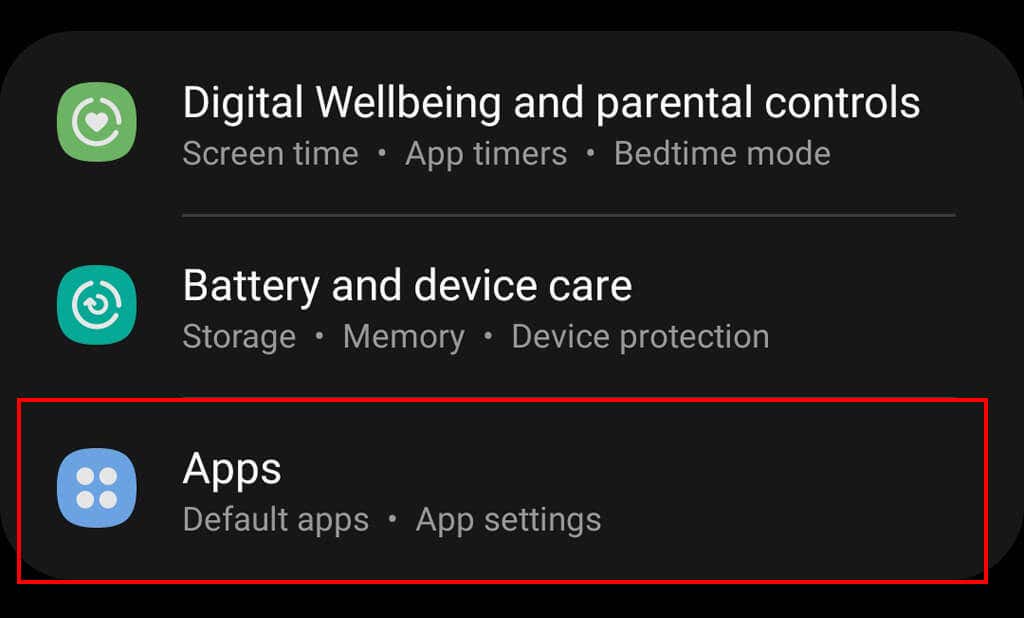
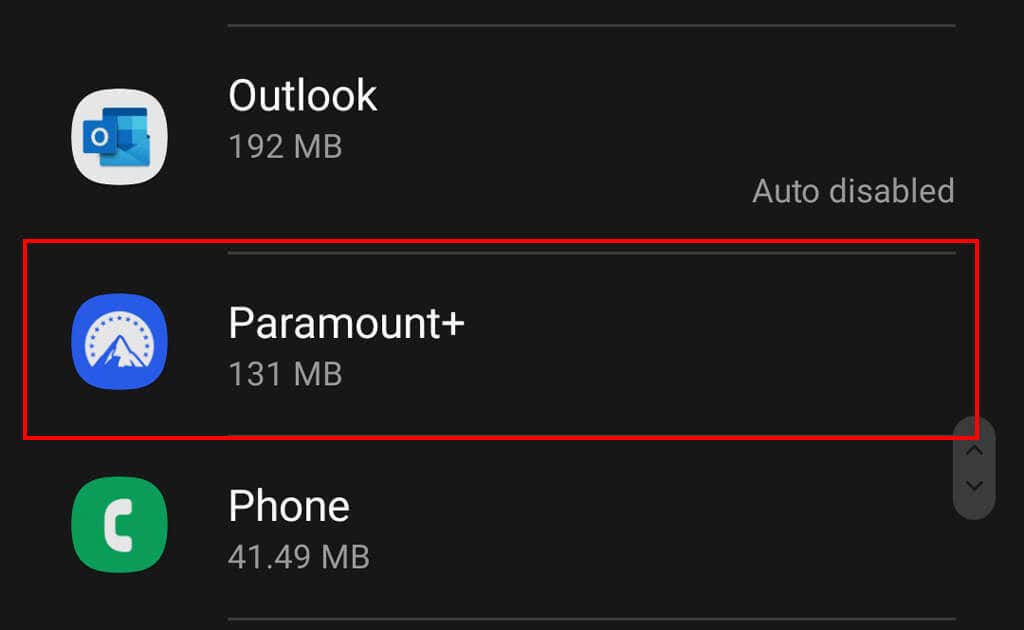
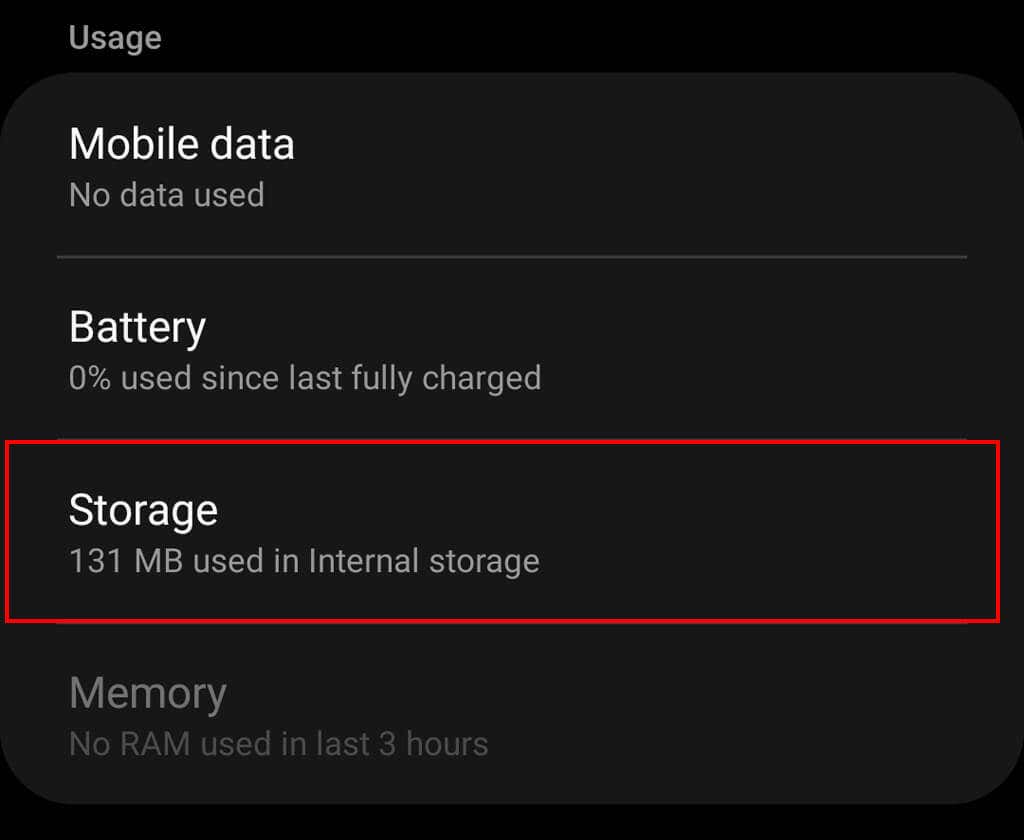
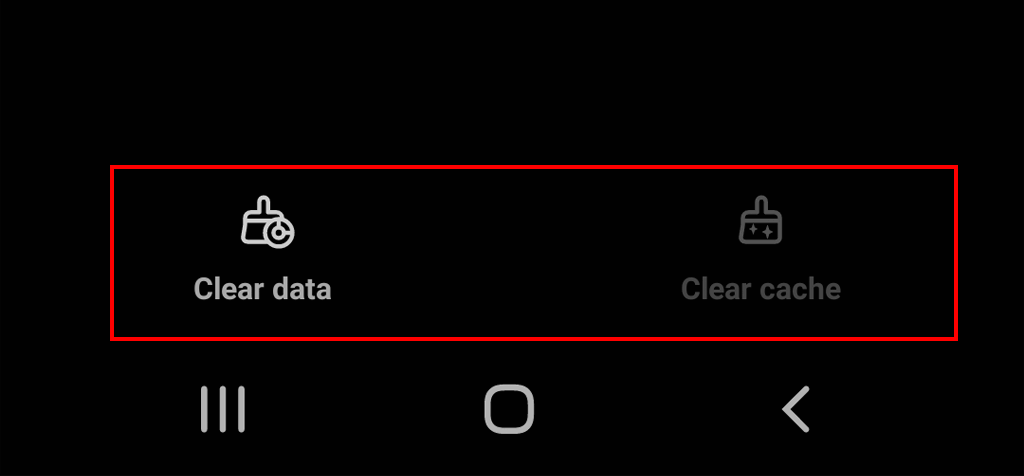
Ha iPhone-t használ:
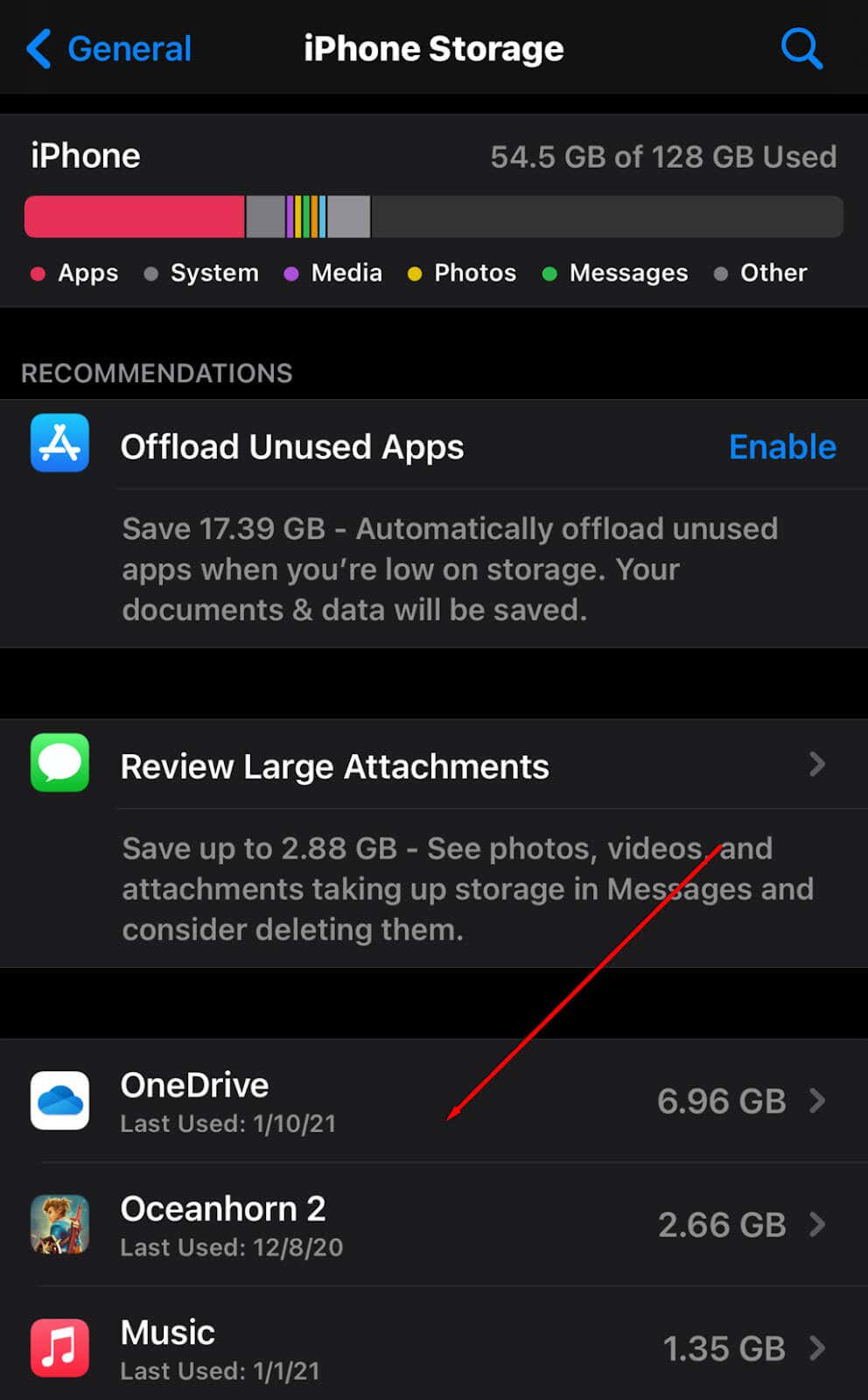
Megjegyzés:Győződjön meg arról is, hogy webböngészőjének legújabb verzióját használja. Frissítse böngészőjét, ha régebbi verzióról van szó.
3. Tiltsa le a hirdetésblokkolót
Amint fentebb említettük, a hirdetésblokkolók számos problémát okozhatnak a streaming szolgáltatásokban. Ha látni szeretné, hogy a hirdetésblokkoló okozza-e a 3205-ös hibakódot, kapcsolja ki, és töltse be újra a Paramount Plus-t.
Ha a videó probléma nélkül betöltődik, akkor a hirdetésblokkoló a bűnös. A probléma megoldásához ideiglenesen kapcsolja ki a hirdetésblokkolót a Paramount Plus használata közben – a legtöbb hirdetésblokkoló kivételként hozzáadhat webhelyeket.
4. A Paramount Plus alkalmazás kényszerített leállítása
További próbálkozás a Paramount Plus alkalmazás kényszerített bezárása. Ez teljesen leállítja az alkalmazást, és lehetővé teszi, hogy az alapértelmezett állapotában újraindítsa..
A Paramount Plus leállításának kényszerítése az Amazon Fire TV-n:
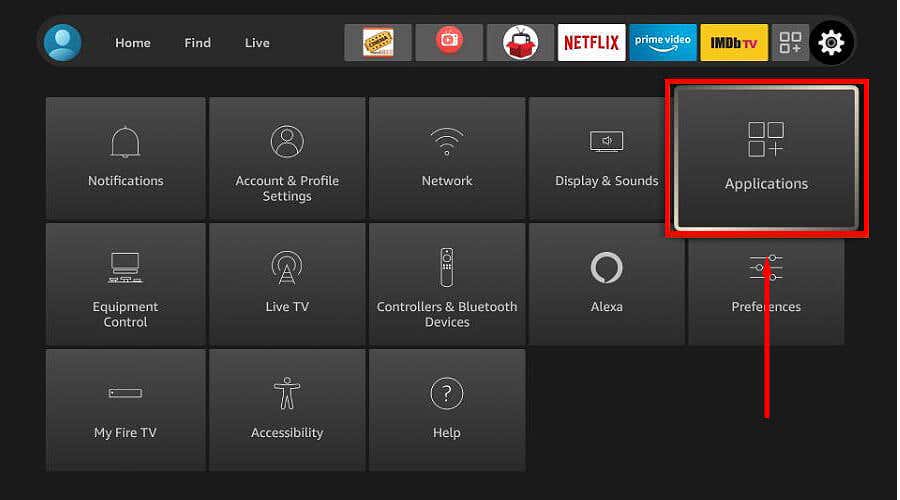
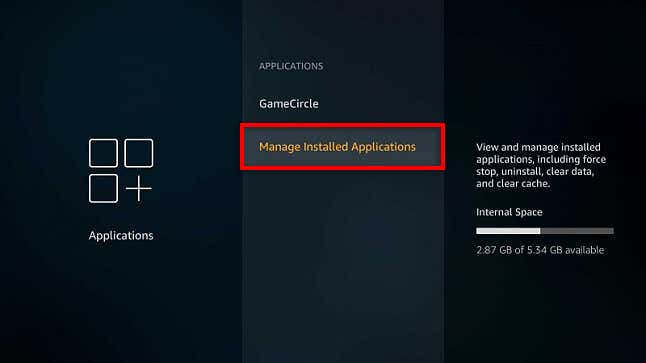
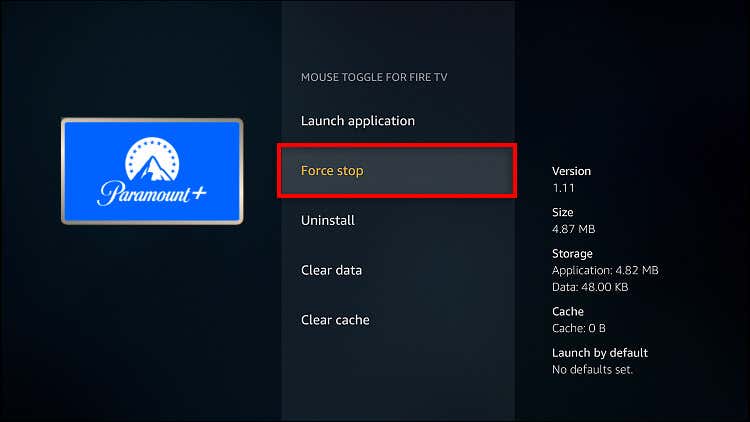
A Paramount Plus leállításának kényszerítése okoseszközön, például Samsung TV-n:
Megjegyzés:Ha ez nem működik, távolítsa el, majd telepítse újra a Paramount Plus alkalmazást.
5. Frissítse az eszköz firmware-jét
Egy elavult streamelőeszköz vagy okostévé miatt előfordulhat, hogy a Paramount Plus alkalmazás nem működik megfelelően. Ennek kijavításához próbálja meg frissíteni az eszköz firmware-jét a legújabb verzióra. Ez a lehetőség általában az eszköz beállítási menüjében található.
Békés streamelés
Az olyan videostreamelő platformok, mint a Paramount Plus és a Disney+ népszerűvé váltak Netflix alternatívák az elmúlt néhány évben, de nem mentesek a lejátszási problémáktól. Remélhetőleg ez az útmutató segített abban, hogy a Paramount Plus alkalmazás megfelelően működjön, így visszatérhet kedvenc tévéműsorainak streameléséhez..